
Inhaltsverzeichnis:
- Autor John Day [email protected].
- Public 2024-01-30 07:22.
- Zuletzt bearbeitet 2025-01-23 12:53.
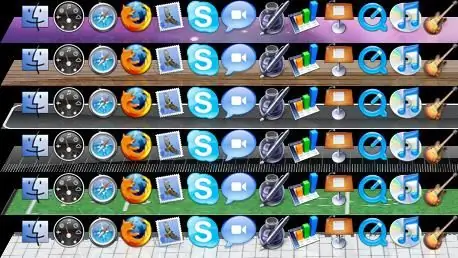
Dieses Instructable wird Ihnen beibringen, wie Sie Ihr eigenes Dock erstellen! Dies ist eine coole und einfache Möglichkeit, OS X Leopard anzupassen. Bevor Sie mit dem Designen beginnen können, müssen Sie einige Softwareprogramme herunterladen. Wenn Sie keine Lust haben, Ihr eigenes Dock zu entwerfen, laden Sie sich ein super cooles Dock kostenlos von LeopardDocks herunter. Wenn Sie dies tun, benötigen Sie weder Gimp noch Photoshop. Software, die Sie benötigen: Ein Fotobearbeitungsprogramm wie Gimp oder Adobe PhotoshopSwap my Dock
Schritt 1: Entwerfen Sie Ihr Dock
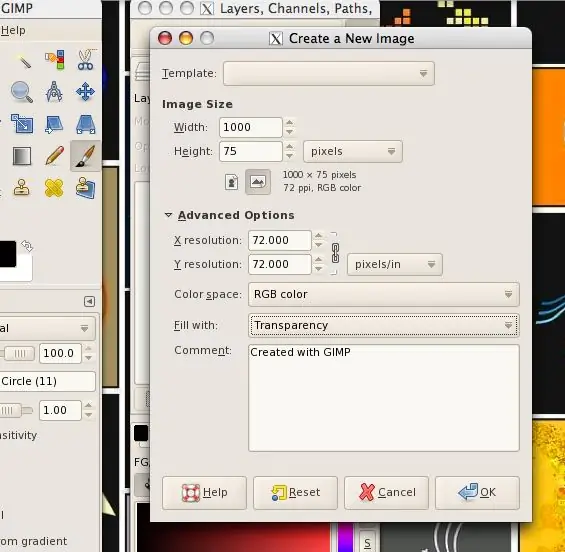
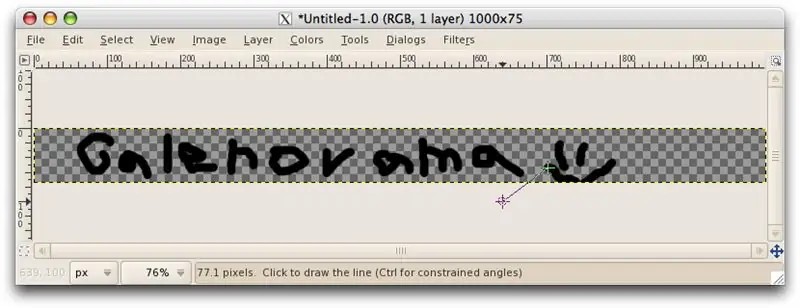
Öffnen Sie Ihre Fotobearbeitungsanwendung und erstellen Sie ein neues Bild. Dies sollte etwa 75 x 1000 Pixel groß sein. Je nachdem, was Sie erstellen möchten, möchten Sie wahrscheinlich den Hintergrund transparent machen. Sie sollten bedenken, dass alles, was transparent ist, reflektierend ist. Nutzen Sie dies zu Ihrem Vorteil. Design-Tipps:Machen Sie es verrückt! Verwenden Sie viele Farben und verschiedene Reflexionsgrade. Nehmen Sie sich Zeit. Testen Sie Ihr Dock, nehmen Sie dann Änderungen vor und versuchen Sie es erneut. Verwenden Sie nicht alle geraden Linien oder alle Kurven, mischen und kombinieren Sie. Wenn Sie Inspiration benötigen oder sehen möchten einige tolle Docks, sehen Sie sich LeopardDocks an.
Schritt 2: Speichern Sie Ihr Dock
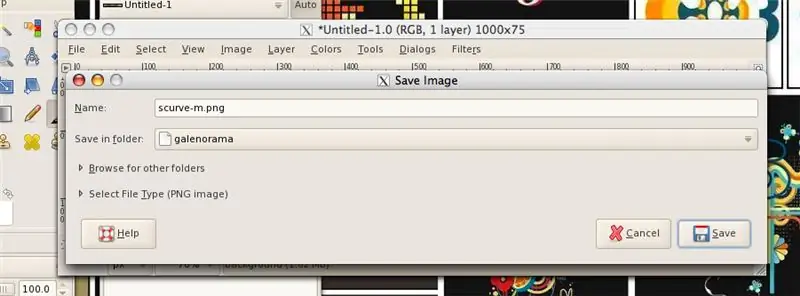
Speichern Sie Ihr fertiges Design als scurve-m.png. Stellen Sie sicher, dass es eine PNG-Datei ist, sonst funktioniert es nicht. Denken Sie daran, wo Sie es gespeichert haben!!!
Schritt 3: Verwandeln Sie Ihr Design in Ihr echtes Dock

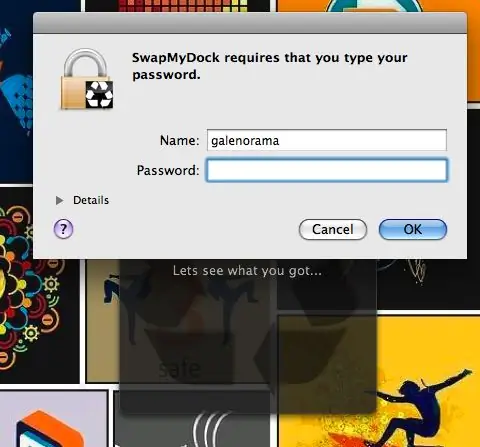
Öffnen Sie SwapMyDock. Ziehen Sie Ihr Design in das Fenster und geben Sie Ihr Passwort ein.
Fehlerbehebung: Wenn SwapMyDock Ihr Dock-Design ablehnt: Stellen Sie sicher, dass Ihr Dock die richtige Größe hat (1000 x 75). Stellen Sie sicher, dass Ihr Dock den Namen scurve-m hat. Stellen Sie sicher, dass Ihr Dock eine PNG-Datei ist. Wenn es immer noch nicht funktioniert, schick mir eine Nachricht oder poste in die Kommentare.
Schritt 4: Zeigen Sie Ihr neues Dock
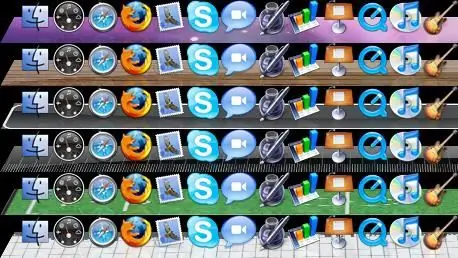
Danke fürs Lesen! Bitte posten Sie Ihre tollen Designs in den Kommentaren, damit wir sie sehen können. Danke an den Benutzer Ultrauber für all seine Hilfe. Dies ist mein erstes Instructable, also geben Sie bitte konstruktive Kritik.
Empfohlen:
So erstellen Sie Ihr eigenes Betriebssystem! (Batch und Beispiel innen): 5 Schritte

So erstellen Sie Ihr eigenes Betriebssystem! (Batch und Beispiel Inside): Machen Sie es jetzt
So erstellen Sie Ihr eigenes Arduino-Board (xduino) – wikiHow

So erstellen Sie Ihr eigenes Arduino-Board (xduino): Video ansehen
So bauen Sie Ihr eigenes NRF24L01+pa+lna-Modul – wikiHow

So bauen Sie Ihr eigenes NRF24L01+pa+lna-Modul: Das auf Nrf24L01 basierende Modul ist sehr beliebt, da es einfach in drahtlose Kommunikationsprojekte zu implementieren ist. Das Modul könnte unter 1 $ mit einer gedruckten PCB-Version oder einer Monopol-Antenne gefunden werden. Das Problem bei diesen billigen Modulen ist, dass sie
So erstellen Sie Ihr eigenes Hologramm: 3 Schritte
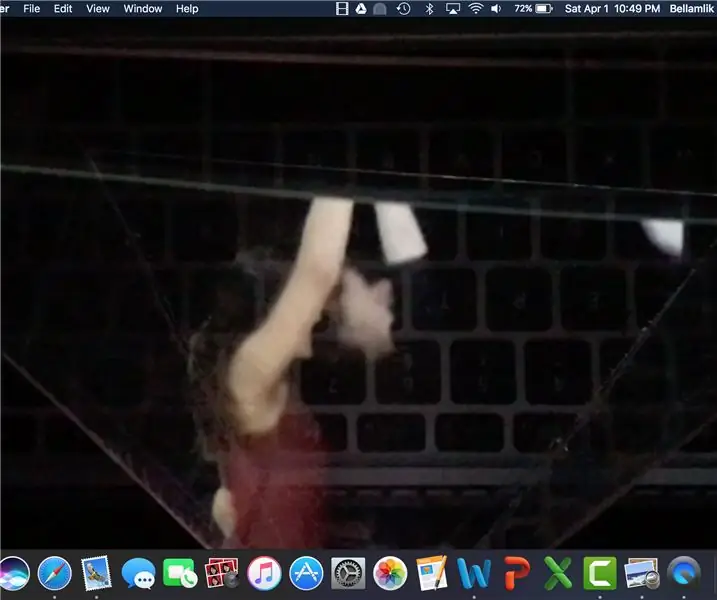
So erstellen Sie Ihr eigenes Hologramm: Im Rahmen unseres Maker Space-Kurses haben wir einen Film gedreht, der die Erstellung unserer eigenen Hologramme und unserer eigenen Musik beinhaltet. Hier erkläre ich, wie wir beim kreativen Teil des Hologramms vorgehen. Das Erstellen Ihres eigenen Hologramms ist einfach und für jeden zugänglich
So erhalten Sie Musik von fast jeder (Haha) Website (solange Sie sie hören können, können Sie sie bekommen Okay, wenn sie in Flash eingebettet ist, können Sie es möglicherweise nic

So erhalten Sie Musik von fast jeder (Haha) Website (solange Sie sie hören können, können Sie sie bekommen … Okay, wenn sie in Flash eingebettet ist, können Sie es möglicherweise nicht) BEARBEITET!!!!! Zusätzliche Informationen: Wenn Sie jemals auf eine Website gehen und ein Lied abspielen, das Sie mögen und es wollen, dann ist hier das anweisbare für Sie, nicht meine Schuld, wenn Sie etwas durcheinander bringen (nur so wird es passieren, wenn Sie ohne Grund anfangen, Dinge zu löschen) ) Ich konnte Musik für
